Cómo eliminar un controlador de impresora
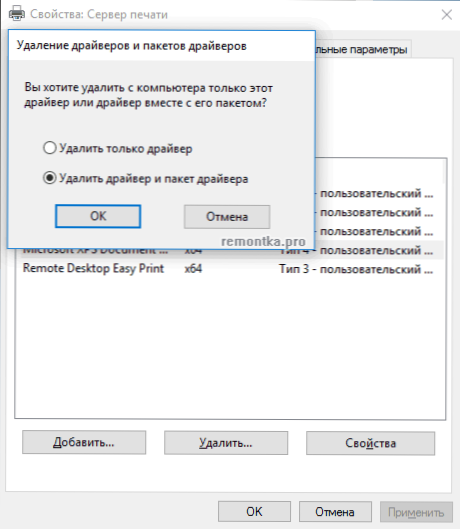
- 1284
- 273
- Ariadna Arevalo
En estas instrucciones: paso a paso sobre cómo eliminar el controlador de la impresora en Windows 10, Windows 7 u 8 de una computadora. Los pasos descritos igualmente son adecuados para HP, Canon, Epson y otros, incluidas las impresoras de red.
Por qué puede ser necesario eliminar el controlador de la impresora: en primer lugar, en caso de cualquier problema con su trabajo, como se describe en el artículo, la impresora no funciona en Windows 10 y la incapacidad de instalar los controladores necesarios sin eliminar el viejo. Por supuesto, son posibles otras opciones; por ejemplo, simplemente decidió no usar la impresora actual o MFP.
Una forma simple de eliminar el controlador de la impresora en Windows
Para empezar, la forma más simple que generalmente funciona y es adecuada para todas las versiones recientes de Windows. El procedimiento será el siguiente.
- Ejecute la línea de comando en nombre del administrador (en Windows 8 y Windows 10, esto se puede hacer a través del menú de aliento correcto para comenzar)
- Ingrese el comando Printui /S /T2 Y haga clic en Entrar
- En el cuadro de diálogo que abre, seleccione la impresora, cuyos controladores deben eliminarse, luego haga clic en el botón "Eliminar" y seleccione la opción "Elimine el controlador y el paquete del controlador", haga clic en Aceptar.
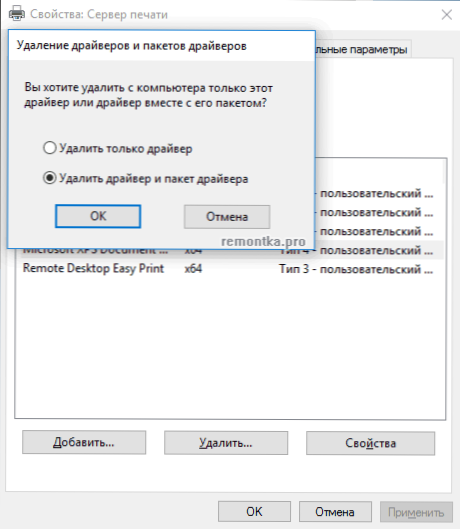
Al final del procedimiento de extracción, el controlador de su impresora no debe permanecer en la computadora, puede instalar una nueva si su tarea consistía. Sin embargo, este método no siempre funciona sin algunas acciones preliminares.
Si cuando elimina el controlador de la impresora, vio cualquier mensaje de error descrito anteriormente, intente venir de la siguiente manera (también en la línea de comando en nombre del administrador)
- Ingrese el comando Bote de parada neta
- Ir a C: \ windows \ system32 \ spool \ impresoras Y, si hay algo allí, limpie el contenido de esta carpeta (pero no quite la carpeta en sí).
- Si tiene una impresora HP, también limpie la carpeta C: \ Windows \ System32 \ Spool \ Drivers \ W32X86
- Ingrese el comando Neta Start Spooler
- Repita los pasos 2-3 desde el inicio de las instrucciones (Printui y eliminación del controlador de la impresora).
Esto debería funcionar, y los controladores de su impresora se eliminan de Windows. También puede ser necesario reiniciar la computadora.
Otro método para eliminar el controlador de la impresora
El siguiente método es lo que los fabricantes de impresoras y MFP, incluidos HP y Canon, describen en sus instrucciones. El método es adecuado, funciona para impresoras conectadas por USB y consiste en los siguientes pasos simples.
- Desconecte la impresora de USB.
- Vaya al panel de control: programas y componentes.
- Encuentre todos los programas relacionados con la impresora o MFP (con el nombre del fabricante en el nombre), elimínelos (seleccione el programa, haga clic / cambie en la parte superior o lo mismo a través del clic derecho).
- Habiendo eliminado todos los programas, vaya al panel de control: dispositivos e impresoras.
- Si se muestra su impresora allí, haga clic en ella con el botón derecho del mouse y seleccione "Eliminar el dispositivo" y siga las instrucciones. Nota: Si tiene MFP, luego en dispositivos e impresoras se pueden mostrar varios dispositivos a la vez con una marca y modelo, elimínelos a todos.

Al finalizar la eliminación de la impresora de Windows, reinicie la computadora. Ready, los controladores de impresoras (lo que se instaló junto con los programas del fabricante) no estarán en el sistema (pero al mismo tiempo los controladores universales que forman parte de Windows permanecerán).
- « Escribir un video desde el escritorio en el software abierto de locutor (OBS)
- Cómo eliminar Windows 10 y devolver Windows 8.1 o 7 después de actualizar »

